Formuła programu excel: zamień, jeśli komórka zawiera określony tekst
Możesz użyć funkcji Znajdź i zamień w programie Excel, aby zastąpić tekst w komórkach tylko wtedy, gdy zawierają one określony tekst.
Poniższy przykład pokazuje, jak w praktyce wykorzystać tę funkcję.
Przykład: Zamień, jeśli komórka zawiera określony tekst w programie Excel
Załóżmy, że mamy następujący zbiór danych przedstawiający nazwiska i pozycje różnych koszykarzy w drużynie:
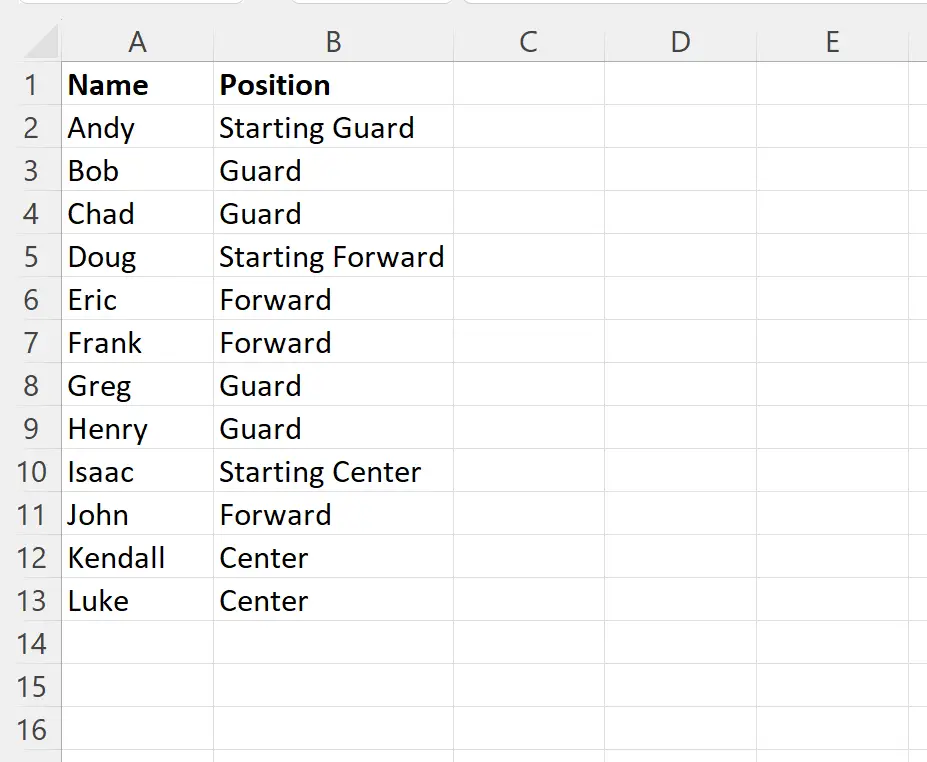
Załóżmy, że chcemy zastąpić cały tekst w każdej komórce w kolumnie Pozycja zawierającej „Początek” w dowolnym miejscu komórki.
Aby to zrobić, zaznacz zakres komórek B2:B13 .
Następnie wpisz Ctrl + H, aby wyświetlić okno Znajdź i zamień .
Następnie wpisz *Uruchamianie* w polu wyszukiwania , a następnie wpisz Starter w polu Zamień na :.
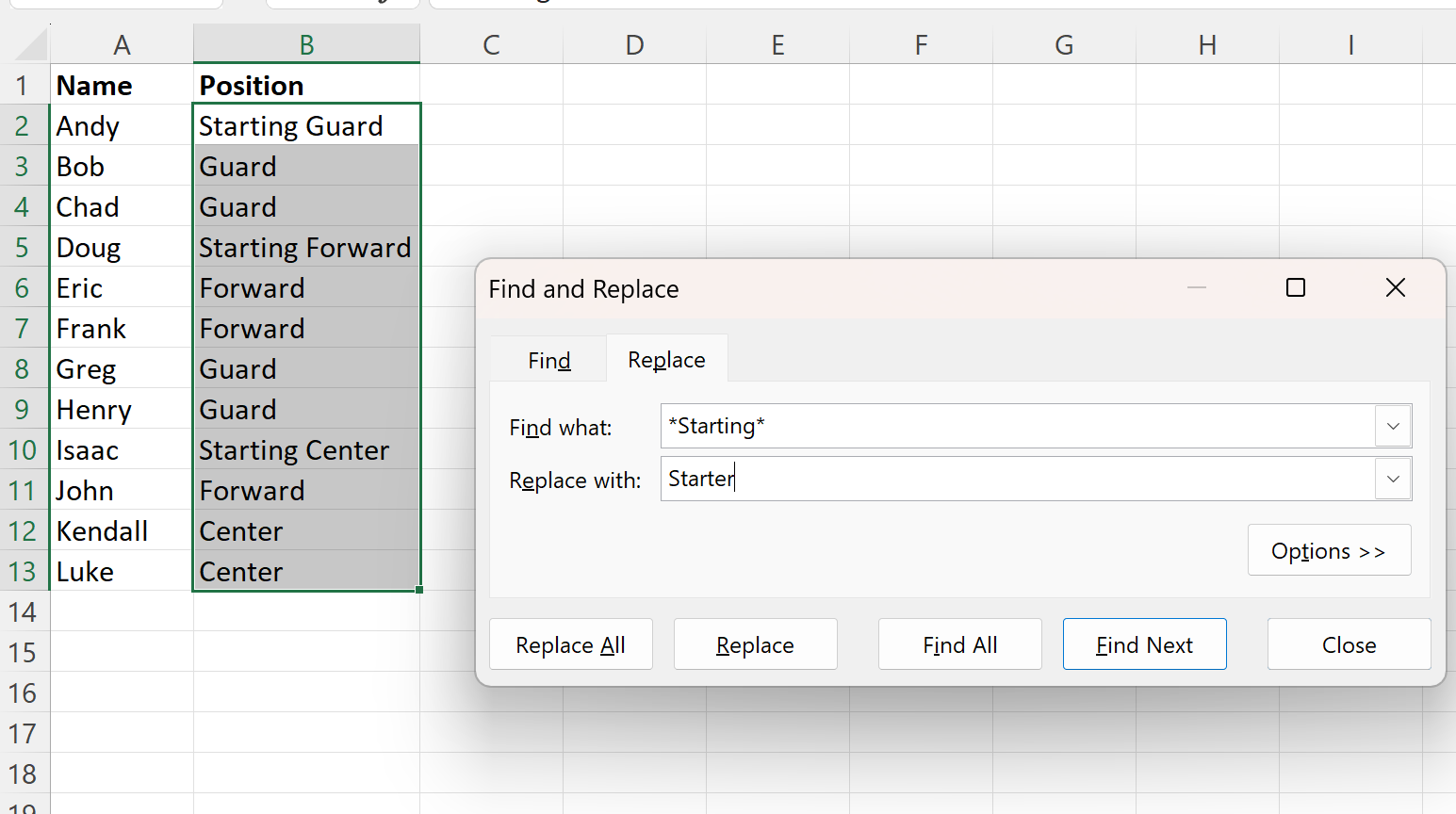
Następnie kliknij przycisk Zamień wszystko znajdujący się w lewym dolnym rogu okna.
Tekst w każdej komórce zawierającej Starting w dowolnym miejscu komórki zostanie teraz zastąpiony Starterem .
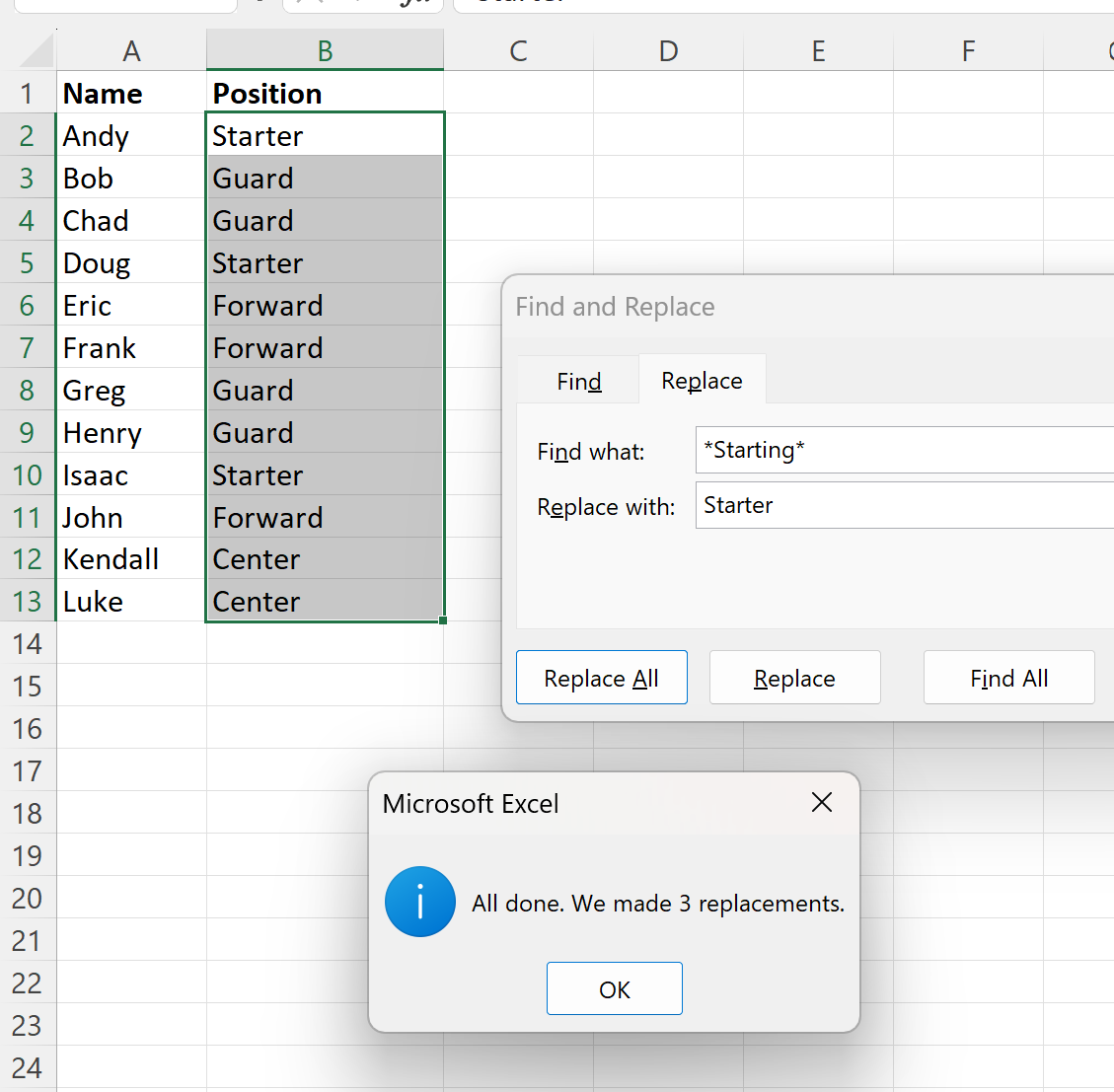
Pojawia się również okno komunikatu informujące, że dokonano łącznie 3 wymian.
Zwróć uwagę, że używamy gwiazdek w polu Znajdź (*Start*), aby określić, że chcemy zastąpić cały tekst w komórce, jeśli zawierał on słowo „Start” w dowolnym miejscu ciągu.
Jeśli chcesz tylko zamienić tekst „Uruchomienie” na „Starter”, pomiń gwiazdki w polu Znajdź podczas korzystania z funkcji Znajdź i zamień .
Dodatkowe zasoby
Poniższe samouczki wyjaśniają, jak wykonywać inne typowe operacje w programie Excel:
Jak zamienić wartości #N/A w Excelu
Jak zamienić puste komórki na zero w programie Excel
Jak zamienić wiele wartości w komórce w programie Excel